Solution Explorer
Window Solution Explorer (проект на проводник, View. -> Solution Explorer или комбинация от клавиши Ctrl + Alt + L) съдържа съставки, които са част от проекта. Записите в контекста на менюто прозорец (десен бутон на мишката) ви позволяват да променя съдържанието на проекта, както и за добавяне на нови компоненти (Фигура 1.6.):
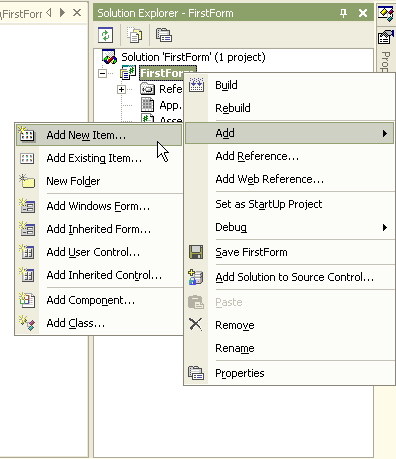
Фиг. 1.6. контекстно меню Solution Explorer прозорец
Когато създавате нов проект Solution Explorer съдържа компоненти за създаване на шаблони (фиг. 1.7).
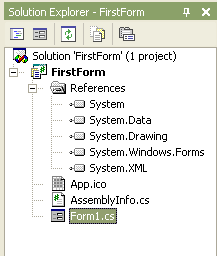
Фиг. 1.7. Компонентите, които съставляват новото приложение
Позоваването папка съдържа връзки към класовете, използвани в проекта по подразбиране. Двойно щракване върху прозорец подпапка Позоваването започва Object Browser (проводящи предмети, View. -> Object Browser или комбинация от клавиши Ctrl + Alt + J). Прозореца на браузъра на обекта. от своя страна. Той е цялостна средство за получаване на информация за свойствата на обекти като абстрактен клас се унаследява от System.MarshalByRefObject клас четка и съдържа метод клонинг. Изхвърлянето (BOOL). Изхвърля и финализиране (Фигура фиг. 1.8).
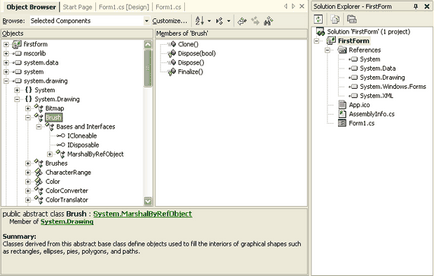
Можете да получите кратко описание на всеки метод, клас или имот, просто като кликнете върху него - информационния панел веднага показва кратка информация. За опитен разработчик Object Browser - незаменим инструмент в много по-удобно, отколкото препратката.
App .ico файл съдържа образ на иконата, която се намира на формата в горния ляв ъгъл. За повече информация за създаване и редактиране икони - в края на тази лекция.
AssemblyInfo.cs файл съдържа информация за вашата кандидатура. Когато създавате (инсталационния пакет) за разпространение пакет е поставен в тази информация за файла на програмата, която се използва за промишлени цели, както и цифров клавиш.
Class View
Class View прозорец - (преглед класове, View -> Class View или комбинация от клавиши Ctrl + Shift + C), позволява да се движат кода на избрания обект; Тя съдържа методи, класове, всички списъци подробности за проекта. За да включите, например, метод Main кликнете върху съответното заглавие в клас View прозорец (фиг. 1.9).
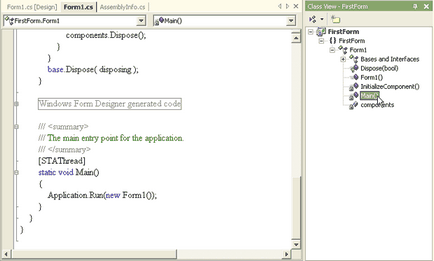
Голяма картинка
Фиг. 1.9. Вижте прозорец клас. Тя ви позволява бързо да се придвижвате в кода на целия проект
Имоти Window
Прозореца със свойства на имоти - основната форма инструмент и конфигуриране на неговите компоненти. Съдържанието на този прозорец е даден списък на всички свойства на избрания в момента компонент или форма. Наречен прозореца по няколко начина - от менюто Изглед, изберете елемента Properties Window (или използвате клавиша F4) за избрания обект кликнете с десния бутон на контекстното меню изберете Properties, изберете обекта и натиснете F4 или просто изберете обекта и да преминете към прозореца Свойства. Когато току-що сте създали проект в прозореца със свойства на показва свойствата на самата форма (фиг. 1.10).
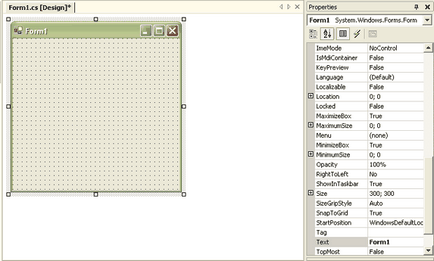
Таблица 1.1 описва интерфейса на прозореца Свойства.
Свързани статии
